Як конвертувати документ PDF в файл Microsoft Word
Необхідність конвертувати документ формату PDF в текстовий файл Microsoft Word, будь то DOC або DOCX, може виникнути в багатьох випадках і з різних причин. Кому-то це потрібно по роботі, кому-то в особистих цілях, але суть, часто, одна і та ж - необхідно перетворити ПДФ в документ, придатний для редагування і сумісний з загальноприйнятим офісним стандартом - пакетом MS Office. При цьому, вкрай бажано зберегти його вихідне форматування. Все це можливо зробити за допомогою Adobe Acrobat DC , Раніше відомого, як Adobe Reader.
Завантаження цієї програми, як і її установка має певні тонкощі і нюанси, всі вони детально описані в інструкції на нашому сайті, так що в даній статті ми відразу приступимо до вирішення головного завдання - конвертування PDF в Word.
урок: Як редагувати PDF-файли в Adobe Acrobat

За роки свого існування програма адоби Акробат істотно удосконалилася. Якщо раніше це був просто приємний інструмент для читання, то зараз в її арсеналі є безліч корисних функцій, в тому числі і так необхідна нам.
Примітка: після того, як ви встановите Adobe Acrobat DC на свій комп'ютер, у всіх програмах, що входять в пакет Microsoft Office, з'явиться окрема вкладка на панелі інструментів - «ACROBAT». У ній ви знайдете необхідні інструменти для роботи з документами PDF.


1. Відкрийте ПДФ-файл, який ви хочете конвертувати, в програмі адоби Акробат.
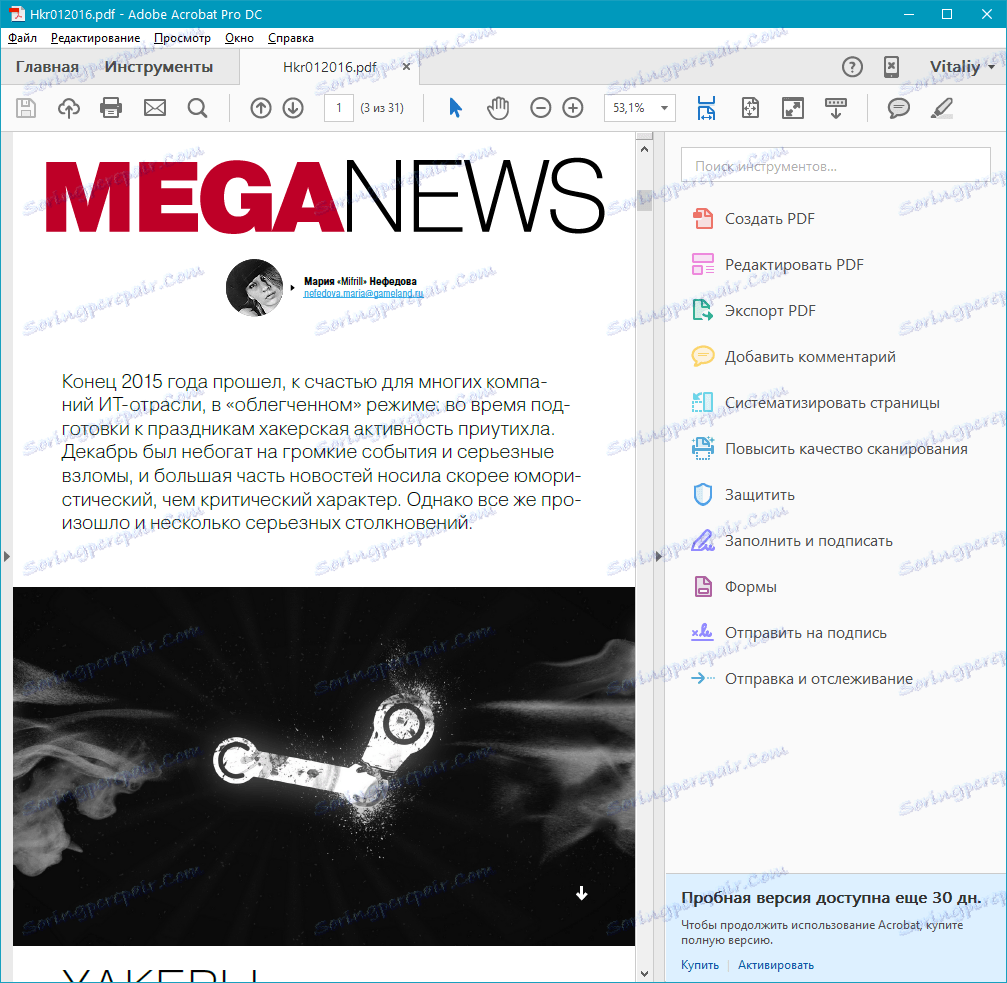
2. Виберіть пункт «Експорт PDF», розташований на правій панелі програми.
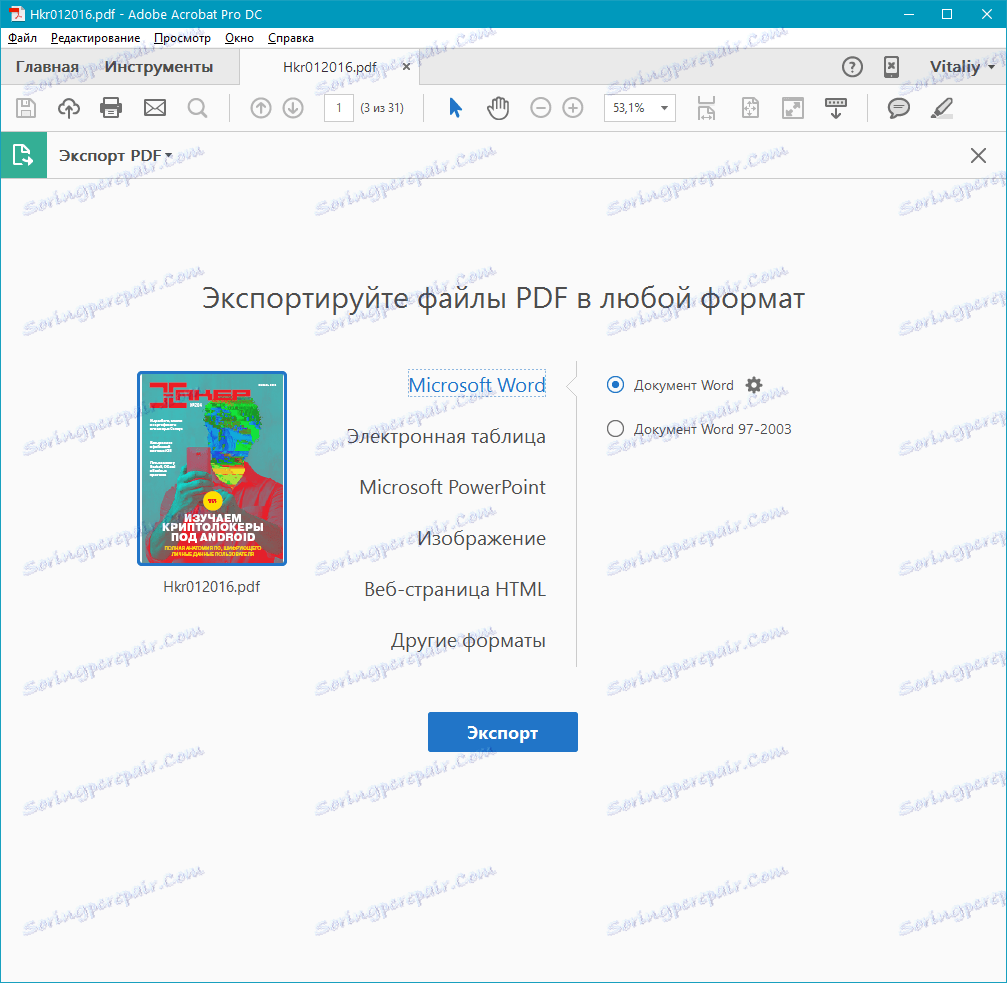
3. Виберіть бажаний формат (в нашому випадку це Microsoft Word), а потім виберіть пункт «Документ Word» або «Документ Word 97 - 2003», в залежності від того, файл якого покоління Офісу ви хочете отримати на виході.
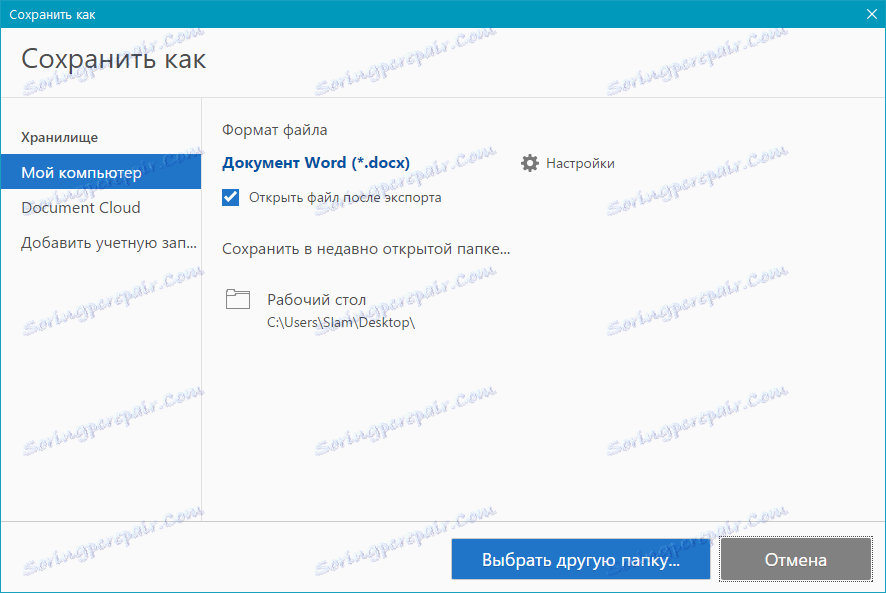
4. Якщо це необхідно, виконайте налаштування експорту, натиснувши на шестірню біля пункту «Документ Word».
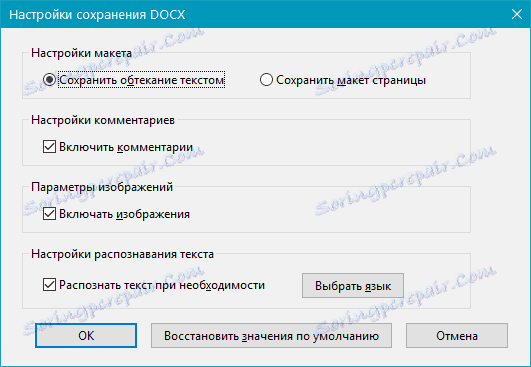
5. Натисніть на кнопку «Експорт».
6. Задайте ім'я файлу (опціонально).
7. Готово, файл перетворений.
Adobe Acrobat автоматично розпізнає текст на сторінках, більше того, цю програму можна використовувати для того, щоб перевести в формат Word відсканований документ. До слова, вона в рівній мірі добре розпізнає при експорті не тільки текст, а й картинки, роблячи їх придатними для редагування (поворот, зміна розміру і т.д.) безпосередньо в середовищі Майкрософт Ворд.
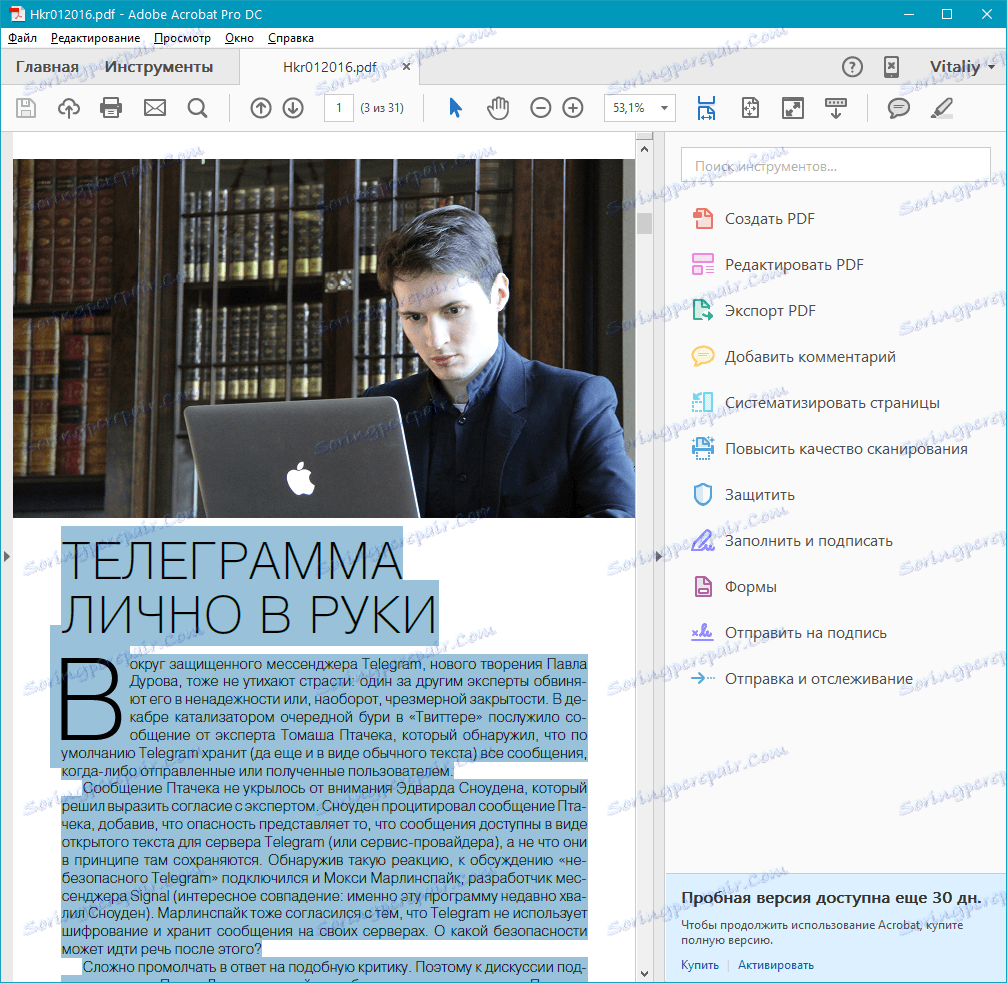
У разі, коли у вас немає потреби експортувати файл ПДФ цілком, і вам необхідний тільки окремий фрагмент або фрагменти, ви можете просто виділити цей текст в адоби Акробат, скопіювати його, натиснувши Ctrl + C, а потім вставити в Word, натиснувши Ctrl + V . Розмітка тексту (відступи, абзаци, заголовки) залишиться такою ж, як і в исходнике, а ось розмір шрифту, можливо, доведеться підкоригувати.
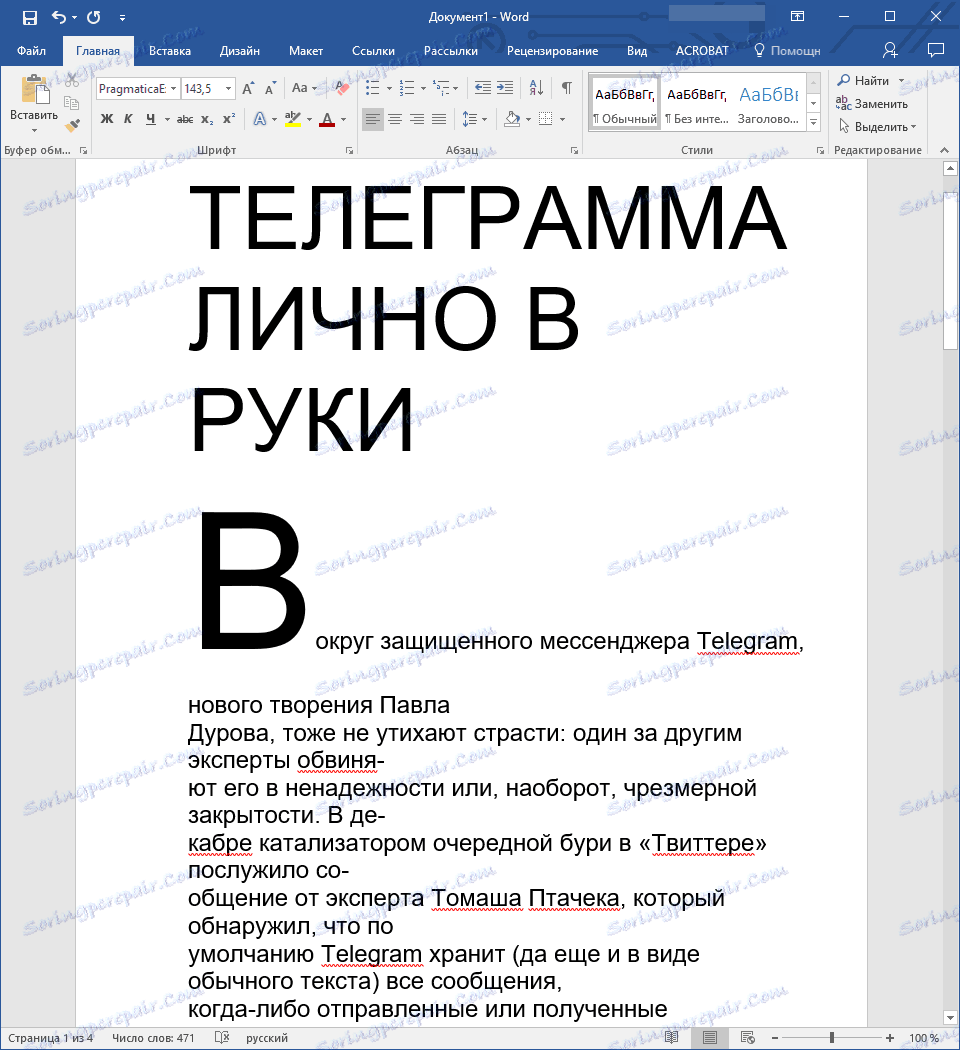
На цьому все, тепер ви знаєте, як конвертувати PDF в Ворд. Як бачите, нічого складного, особливо, якщо у вас під рукою є настільки корисна програма, як Adobe Acrobat.